على الرغم من الفائدة الواضحة لـ "الجذر" ، هناك حاجة في بعض الأحيان إلى إزالته. كيف تفعل هذا وماذا تحتاج؟ نجيب بالتفصيل أدناه ، تحليل جميع الفروق الدقيقة لجهاز التحكم في Android.
لماذا إزالة الجذر؟
حتى لو لم يقف هذا السؤال أمامك بعد ، فيجب أن تكون مستعدًا لكل شيء. Unlocked اللوحي والهاتف الذكي ، يمكنني البدء في تعليق أو الفشل على الفور ، ولكن بعد فترة من الوقت. من الممكن أن يقوم إلغاء البرامج الثابتة المستقلة بإصلاح الموقف. هناك مشكلة أخرى تتعلق بالتزامات الضمان الخاصة بالشركة المصنعة. إذا لم ينتهي فترة ولايتها ، ويجب إصلاح الجهاز ، فيجب إزالة الجذر. خلاف ذلك ، في خدمة الضمان ، سيتم رفض أسباب مشروعة للغاية. بعد تنفيذ جميع الإجراءات المهمة ، يمكنك بسهولة إرجاع Anglock إلى وضعه إذا كنت قد فعلت ذلك بالفعل. سيكون من الضروري أيضًا الاعتراف بأن الجهاز على Android مع قوانين الجذر أكثر عرضة للفيروسات واختراق الغرباء ، وخاصة في أيدي المبتدئين. هذا لا يعني أن فتح الهاتف يساوي ظهور الفيروسات ، ومع ذلك ، في حالة تخزين معلومات سرية مهمة على الهاتف المحمول ، فإنه يستحق التخلي عن الشبق.
البرامج الثابتة الجذر
إن تثبيت البرامج الثابتة الرسمية على الهاتف أو الجهاز اللوحي يعادل الحصول على التحديثات. تحتوي هذه البرامج "تصحيحات" على تحسينات مختلفة ذات صلة لنظام التشغيل ومرافقه ، وتوفر وظائف أعلى ، ومظهر جميل. عادةً ما يزيل تثبيت برنامج ثابت جديد تلقائيًا يمين الجذر ، ولهذا السبب يتم تجنب هذه العملية من قبل أولئك الذين يرغبون في الحفاظ على Anglock. هناك عدة أنواع من البرامج الثابتة ، بما في ذلك التحديث من الإصدار السابق أو تثبيت العمل الحالي. بالطريقة الفعلية ، تختلف أيضا. يمكنك "فلاش" رسميًا باستخدام وظيفة OTA ، أي تحديثات الهواء باستخدام أي جهاز كمبيوتر شخصي أو ملف أرشيف مخزّن في جهازك افتراضيًا. في الطريق الأخير ، من السهل استخدامه من خلال قائمة الاسترداد.
يعد تحديث الهواء مناسبًا إذا كنت ترغب في الحصول على التحديثات بالكامل في الوضع التلقائي. لتمكين هذه الوظيفة ، افتح قائمة "الإعدادات" ، ثم "التطبيقات" ، فيها "Google Play Services". بعد ذلك ، تحتاج إلى الذهاب إلى "الإخطارات" وتفعيلها. إعادة تحميل جهازك. عند تشغيله ، ستتلقى إشعارًا مع الاقتراح لتحديث نظام التشغيل إلى الإصدار الحالي. لإعادة ضبط الجذر عبر جهاز كمبيوتر ، سنحتاج إلى برامج ثالثة مختلفة تختلف عن كل علامة تجارية محددة من الشركة المصنعة. على سبيل المثال ، تقنية Samsung مناسبة لفائدة Odin ، لـ LG - KDZ Updater ، يتم تقديم النسخ المتماثلة الصينية بواسطة برنامج ثابت عالمي لـ MDK. الأوامر ، التي من خلالها يتم التحكم في وظائف الجهاز المحمول ، تختلف أيضًا وينبغي النظر فيها بالتزامن مع نموذج معين.
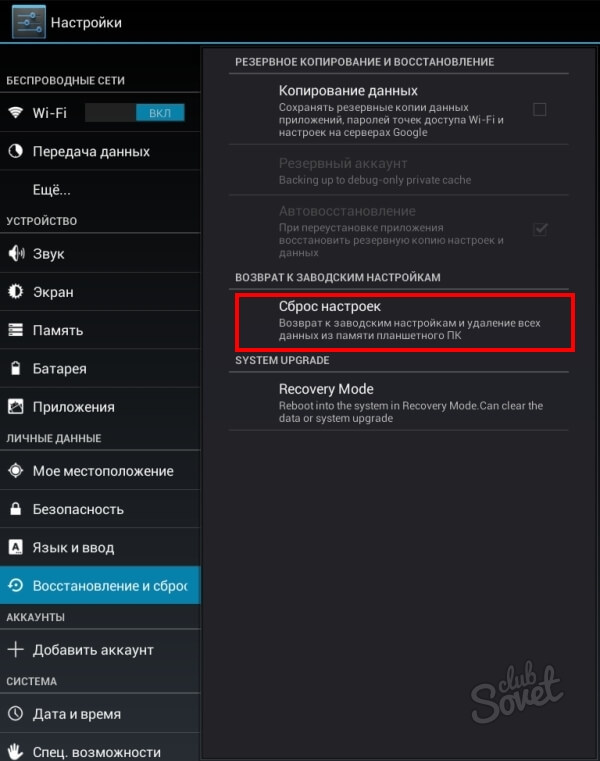
WIP على Android
هناك فرصة لإعادة ضبط Rut Prava بسرعة من خلال إجراء ما يسمى بـ "Wipe" أو "إعادة تعيين ثابت". من السهل القيام بذلك بعدة طرق:
- انتقل إلى قائمة الإعدادات وابحث عن السطر "استعادة / إعادة تعيين" ؛
- إذا بقيت المشكلات ، ابحث عن زر "إعادة تعيين" على جسم جهازك وانقر فوقه لبضع ثوان ؛
- قم بإجراء مسح من خلال برنامج Fastboot ، قائمة Bootloader ، إدخال الأمر "
ذاكرة التخزين المؤقت Fastboot Erase "

إذا لم تساعدك كل ما سبق ، فحاول استخدام برنامج متصفح الجذر الخاص الذي تم توزيعه من خلال Google Play. من الممكن حذف الملفات التي تتحكم في حقوق المستخدم الفائق (supersu.apk ، busybox ، مجلدات مع التوسع. su)































